
Brian Curtis
0
4948
401
 Birkaç hafta önce Ubuntu 10.04 Ubuntu 10.04 - Son Derece Basit Bir İşletim Sistemi [Linux] kurdum Ubuntu 10.04 - Son derece Basit Bir İşletim Sistemi [Linux] yedek bir bölüme. Linux'la daha önce, özellikle aylar önce bir Knoppix Live CD'sinden geçirdim ama MakeUseOf'ta çalışırken, Linux kullanıcılarını hedef alan harika makalelerin bir kısmını görmezden gelmek zordu ve sonunda Ubuntu'yu daha cazip bir teklif haline getirdiler. Windows'taki Ubuntu'da Yapılması Gerekenler Windows'taki Ubuntu'da Yapılması Daha Kolay Olan Şeyler. Bu, Windows ile yükleyebilirim, yeniden başlatıp keyfini çıkarabilirim!
Birkaç hafta önce Ubuntu 10.04 Ubuntu 10.04 - Son Derece Basit Bir İşletim Sistemi [Linux] kurdum Ubuntu 10.04 - Son derece Basit Bir İşletim Sistemi [Linux] yedek bir bölüme. Linux'la daha önce, özellikle aylar önce bir Knoppix Live CD'sinden geçirdim ama MakeUseOf'ta çalışırken, Linux kullanıcılarını hedef alan harika makalelerin bir kısmını görmezden gelmek zordu ve sonunda Ubuntu'yu daha cazip bir teklif haline getirdiler. Windows'taki Ubuntu'da Yapılması Gerekenler Windows'taki Ubuntu'da Yapılması Daha Kolay Olan Şeyler. Bu, Windows ile yükleyebilirim, yeniden başlatıp keyfini çıkarabilirim!
Sürekli olarak Windows'a yeniden başlamamı sağladığım şeylerden biri Photoshop eksikliği. Bir fotoğrafçı ve MakeUseOf çalışanlarının yazarı olarak bu programı hemen hemen her gün kullanıyorum ve şimdi size söyleyebilirim ki GIMP Online - veya GIMPShop'u öğrenmek için GIMP Online 5 Web Sitelerini Öğrenmek için GIMP 5 Web Sitelerinin hayranı değilim. Sadece anlamıyoruz.
Popüler WINE Linux'ta Windows Uygulamalarını Çalıştır (veya Mac) öğrendiğimde sevincimi hayal edin WINE ile Linux'ta Windows Uygulamalarını Çalıştır (veya Mac) Linux'ta Windows uygulamalarını destekleyen WINE uyumluluk katmanı ile Linux uygulamalarını en yeni ve en iyi sürümle iyi çalışır Adobe'nin resim düzenleme paketi!
Ubuntu'ya Şarap Hazırla
Sırf bu açıktır ki Photoshop'un tek başına sürümünü (tam CS5 Master Collection yerine) yüklemek için bir öğreticidir. Doğrudan Adobe'den alabileceğiniz bir deneme sürümüne veya daha önce satın almış olduğunuz bir sürüme ihtiyacınız olacak. Adobe olmayan bir onaylı olduğunu söylemeye değer “taşınabilir”?? Photoshop'un sürümü var ve Linux'ta çalışıyor, ancak bundan daha fazla bahsetmeyeceğim.
Bu yükleme meli Ubuntu türevleri üzerinde çalışmak Neden Ubuntu'nun Çok Versiyonu Var? [Teknoloji Açıklaması] Neden Ubuntu'nun Bu Çok Versiyonu Var? [Teknoloji Açıklaması], Kubuntu veya Xubuntu kullanıyorsanız normal bir şekilde devam edin..
Seçtiğiniz Photoshop kopyasıyla donanmış, Ubuntu Yazılım Merkezine gidin ve “şarap”??. En iyi sonuç genellikle “Şarap Microsoft Windows Uyumluluk Katmanı”?? ve yüklemek isteyeceğiniz.
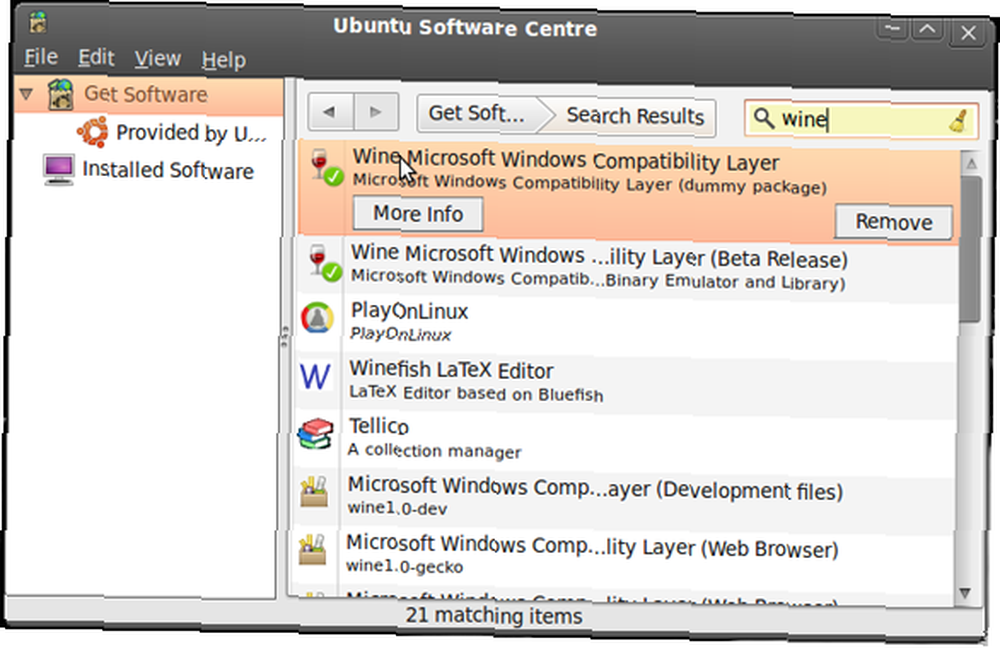
Bunu yaptıktan sonra winetricks almanız gerekecektir ve bunu yapmanın en kolay yolu Terminal'dir. Yeni bir Terminal penceresi açın (Uygulamalar, Aksesuarlar sonra Terminal).
wget http://www.kegel.com/wine/winetricks
Terminal'i kullanırken herhangi bir noktada bir şifre için bilgilendirildiyseniz, kullanıcı şifrenizi girin (yazarken görünmez) ve tuşuna basın. Girmek. Winetricks'i indirdikten sonra, aşağıdaki komutu kullanarak kurun:
sh winetricks msxml6 gdiplus gecko vcrun2005
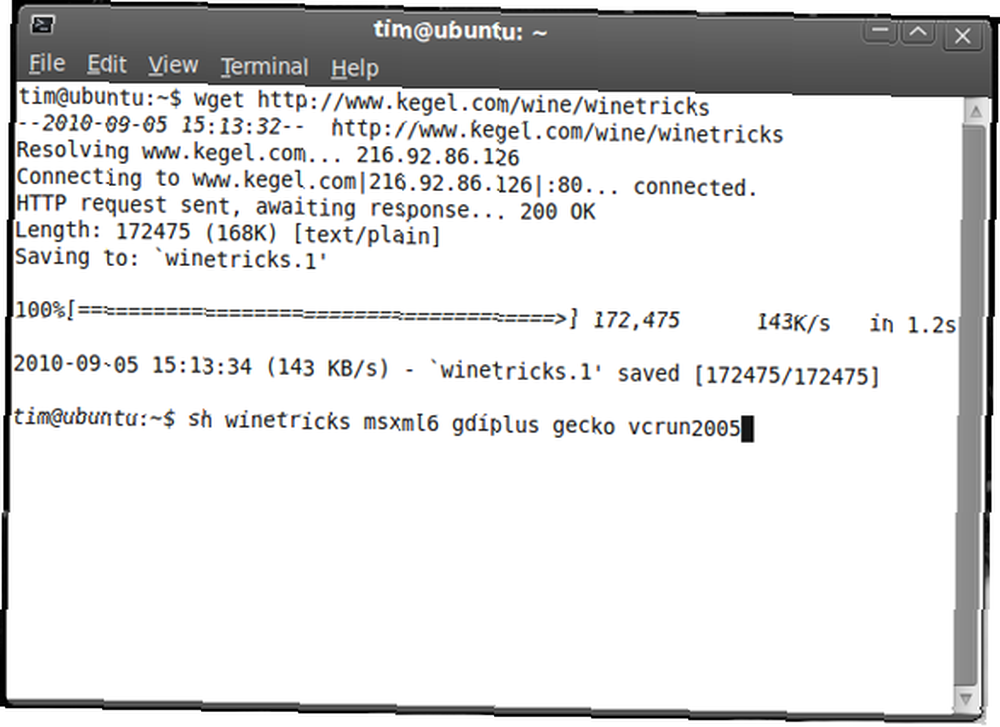
Son olarak, Photoshop'un çalışabilmesi için bazı çekirdek Microsoft fontlarına ihtiyacınız olacak - bu nedenle hala açık olan Terminal penceresinden aşağıdakini girin:
sudo apt-get install msttcorefonts
Güzel, artık Terminale ihtiyaç duymayacağınız için pencereyi kapatabilirsiniz..
Photoshop’u yükleme
Kendinizi biraz Şarap ile tanıştırmak en iyisidir, bu yüzden Uygulamalar ardından Şarap'a gidin ve kendi sanal C: sürücünüze sahip olduğunuzu görün. Aç onuC'ye Göz At: Sürücü) ve C: \ Windows \ System32 yolunda ilerleyin. Bu dizine iki DLL dosyası yerleştirmeniz gerekecek: msvcr80.dll ve atmlib.dll.
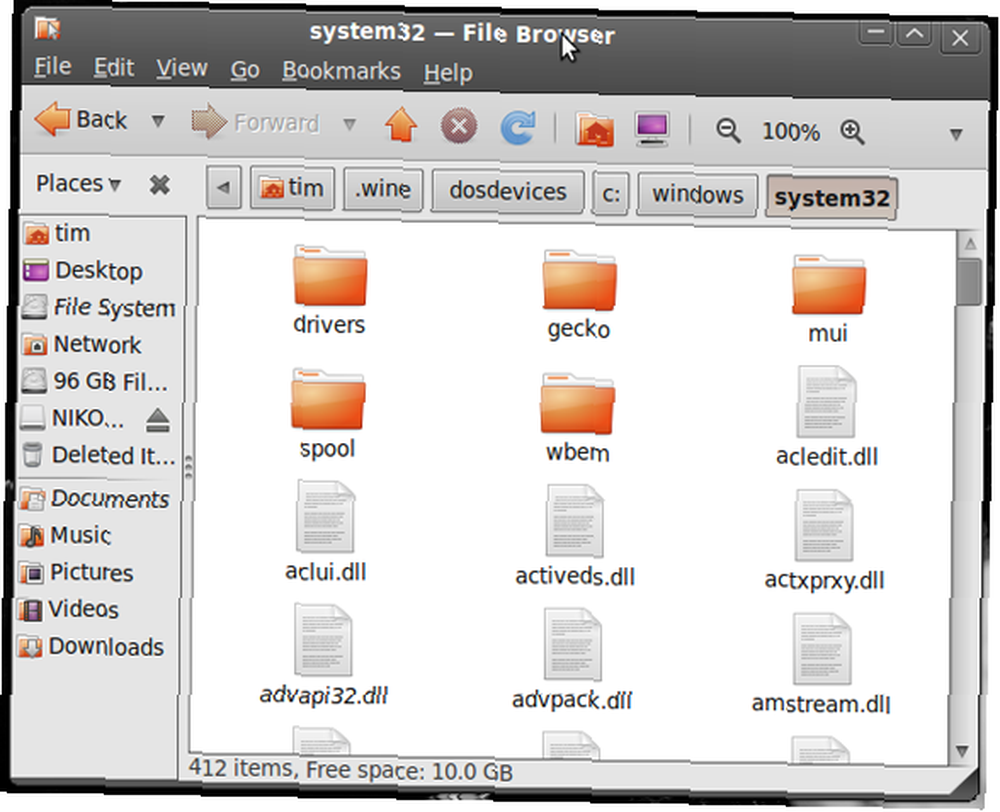
Bu yapıldıktan sonra, Photoshop çalıştırılabilir yükleyicisini çalıştırmanız, arkana yaslanıp tam olarak Windows'ta yaptığınız gibi yüklemeniz yeterlidir. Programın yükleneceği dizini belirtmeniz gerekebilir (gibi bir şey C: \ Program Dosyaları \ Photoshop yapacağım).
Eğer kontrol ederseniz “Yükleyicinin sonundaki Photoshop CS5 "?? kutusunu çalıştırın, Adobe'nin öncü resim düzenleme paketinin yayda kaldığını göreceksiniz.
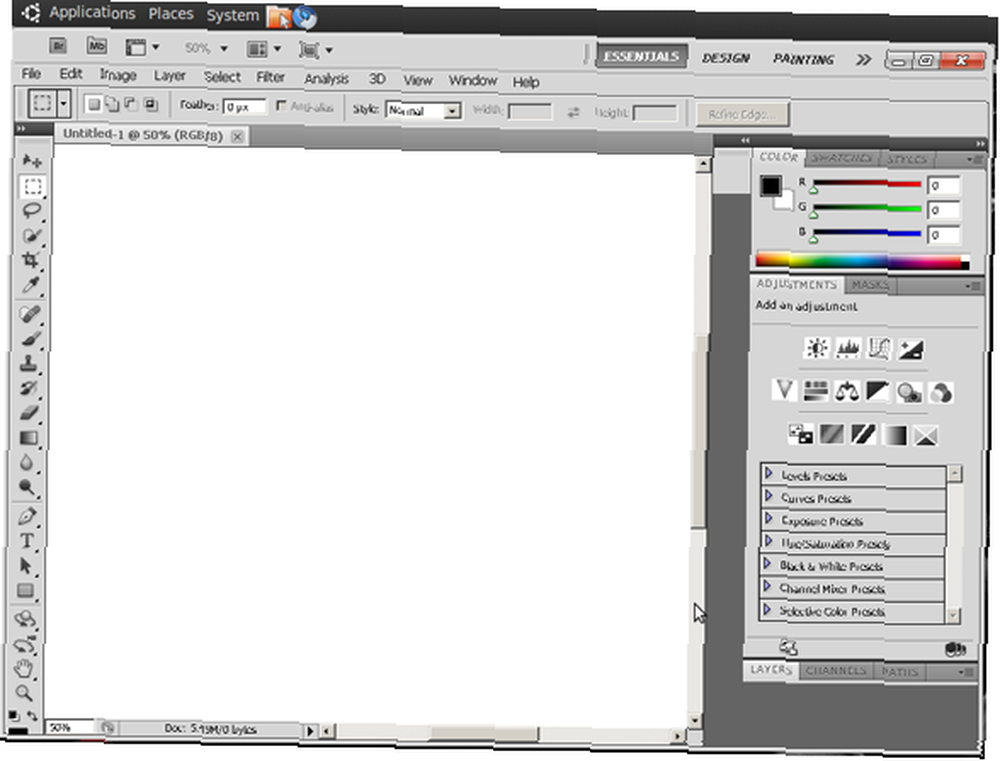
Yapmak istediğiniz son şey kısayol oluşturmaktır (veya “fırlatıcı”?? Ubuntu'da bildikleri gibi). Masaüstünüze sağ tıklayın ve seçin Başlatıcı Oluştur. Komut kutusuna şunu girin: şarap “” (tırnak işaretleri ile) nerede “” Photoshop kurulumunuzun yeridir. Sonunda böyle bir şeyle bitmelisin: şarap “C: \\ Program Dosyaları \ Photoshop> PhotoshopCS5.exe” - istediğini söyle, süslü bir simge ekle ve Photoshop'u başlatmak için ileride kullan.
Tebrikler, artık Photoshop'taki fotoğrafları Photoshop'ta düzenleyerek ve ayarlayarak harcayabilirsiniz. Akıllı huh?
Ubuntu kullanıyor musunuz? The GIMP’i Photoshop için layık bir yedek olarak bulabilir misiniz? Linux içinde Photoshop için resmi destek en çılgın hayaliniz mi? Aşağıdaki yorumlarda hepsini göğsünüzden çıkarın.











